As-tu déjà su que tu peux utiliser gratuitement Microsoft Office, y compris Excel, Word, PowerPoint et d'autres applications, sur Internet? Dans ce guide, tu apprendras comment accéder rapidement et facilement à ces programmes sans avoir à acheter un pack Office payant. En tant que spécialiste en logiciels, je te propose des instructions pas à pas détaillées et des conseils utiles pour que tu puisses commencer immédiatement.
Principales constatations
Tu peux utiliser Microsoft Office gratuitement sur Internet. Avec une simple inscription, tu peux accéder aux fonctionnalités principales d'Excel, Word et PowerPoint. Toutes les applications fonctionnent dans le navigateur de manière similaire aux versions de bureau, ce qui facilite ton travail.
Guide étape par étape
Inscription à Microsoft Office en ligne
Pour pouvoir utiliser gratuitement Microsoft Office en ligne, tu dois d'abord t'inscrire. Pour ce faire, rends-toi sur le site officiel de Microsoft Office (www.office.com) et clique sur "Créer un compte".
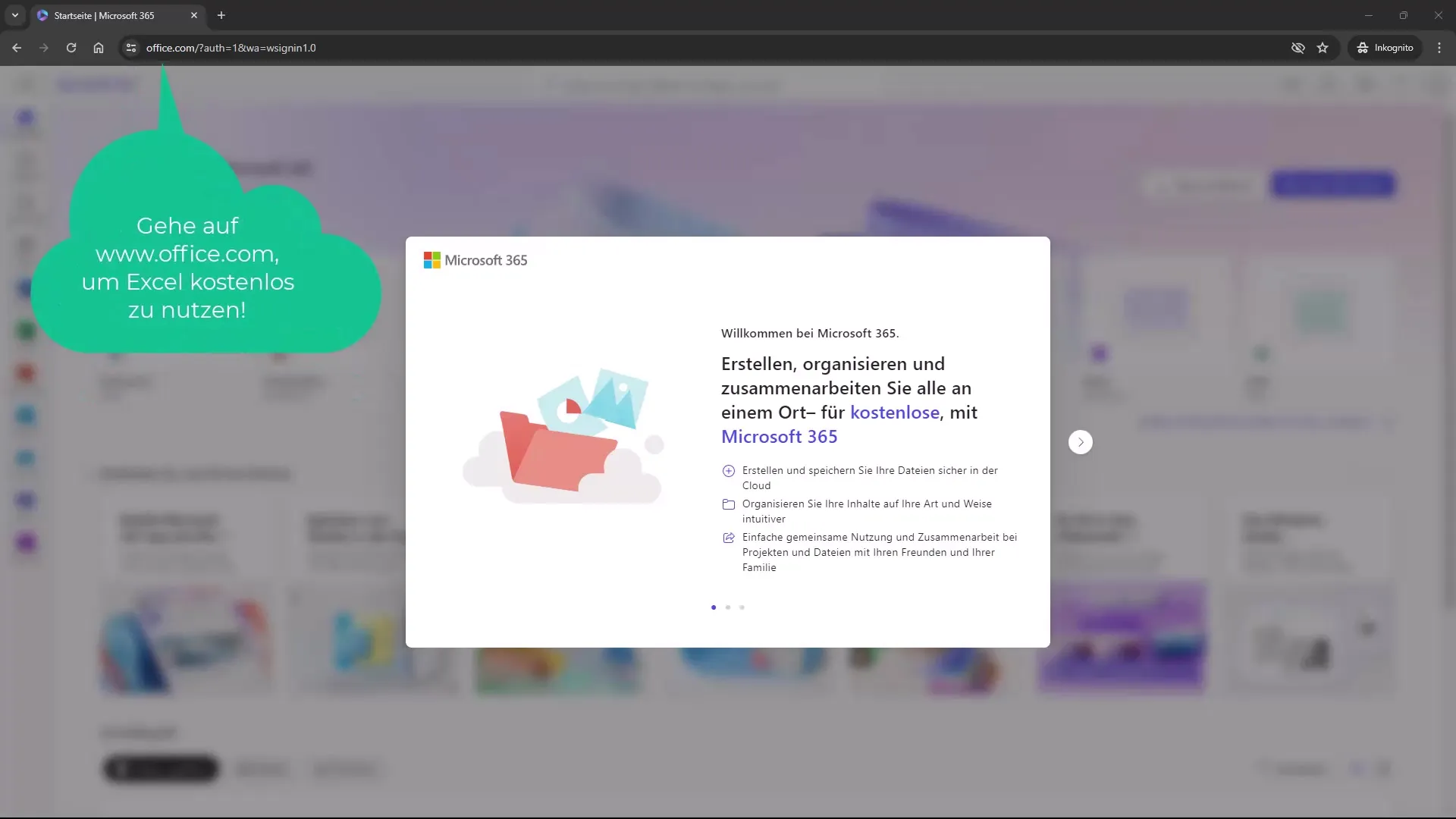
Après avoir cliqué sur le bouton, tu seras invité à fournir une adresse e-mail. Il est recommandé de créer une nouvelle adresse e-mail pour repartir sur de bonnes bases.
Tu recevras un lien de confirmation à l'adresse e-mail fournie. Clique sur ce lien pour finaliser ton inscription. Ce processus ne prend généralement pas plus d'une minute.
Aperçu des programmes disponibles
Après t'être inscrit avec succès, tu seras redirigé vers l'aperçu où tous les programmes disponibles seront affichés. Tu trouveras ici toutes les applications Microsoft Office que tu peux utiliser gratuitement. Note que certains programmes comme Microsoft Access pourraient ne pas être disponibles.
Ici, tu peux directement cliquer sur "Excel" pour commencer à utiliser l'application.
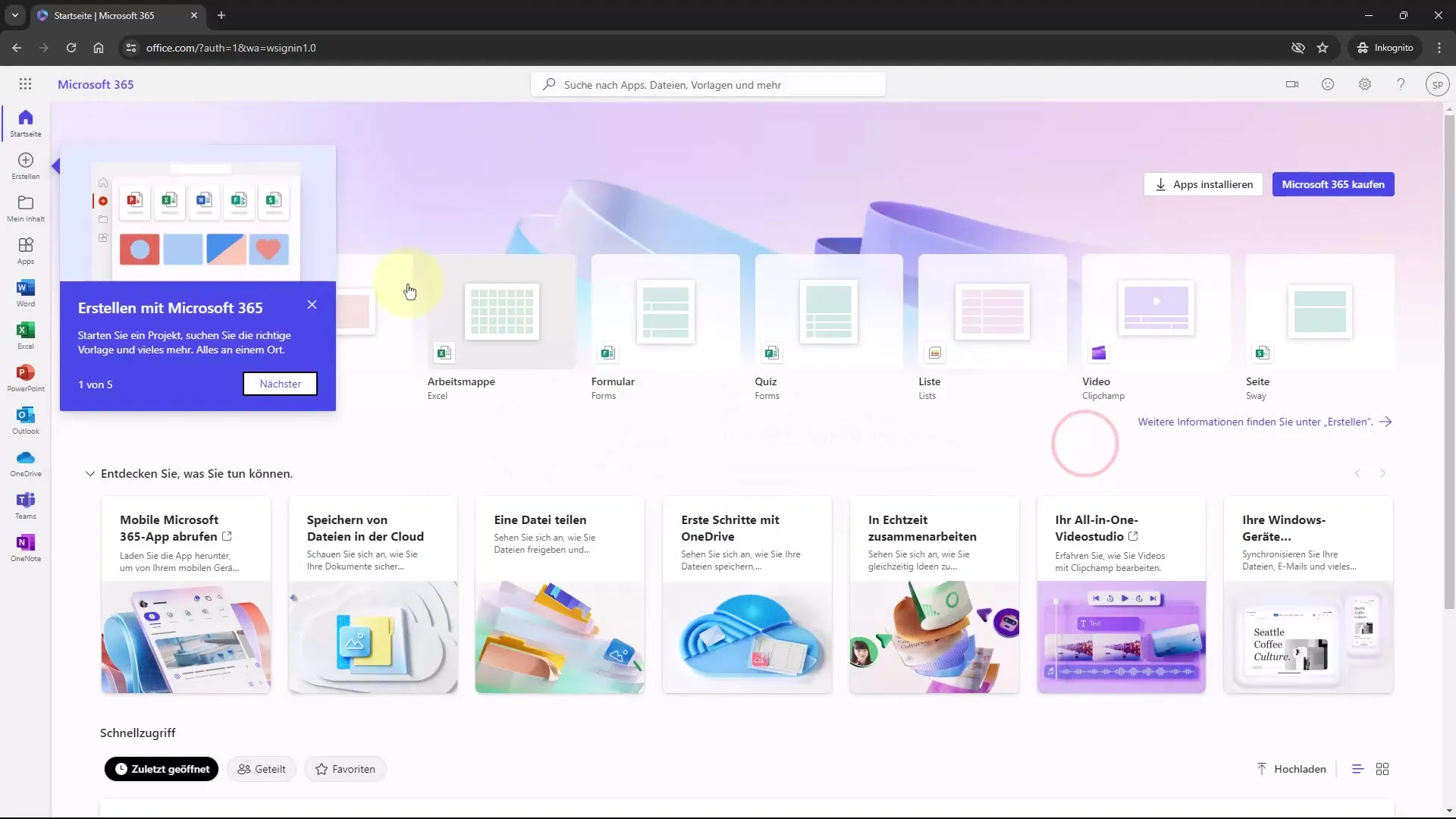
Premiers pas avec Excel dans le navigateur
Dès que tu ouvres Excel, tu verras l'interface utilisateur très similaire à la version de bureau. Une feuille de calcul vide s'affiche et tu peux commencer à saisir immédiatement. Pour créer une nouvelle table, tu n'as besoin que des fonctions Excel que tu connais.
Par exemple, pour continuer avec les mois en janvier, saisis simplement "janvier" et Excel te proposera automatiquement de générer les mois suivants.
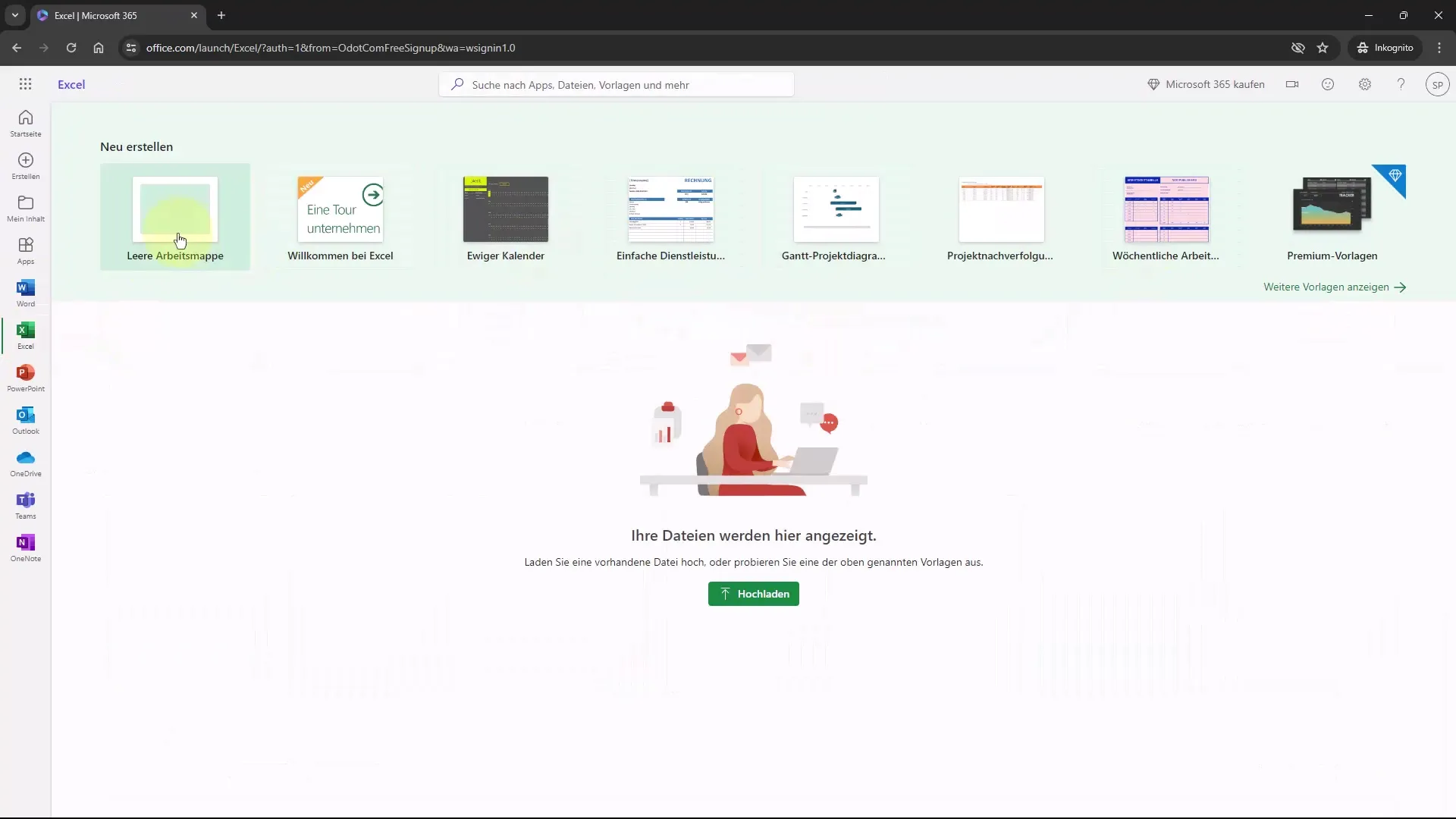
Modifier et formater ta table
Pour formater ta table, tu trouveras dans le ruban différents outils qui t'aideront à améliorer la mise en page de ta table. Clique sur "Démarrer" pour utiliser des options de formatage telles que les polices, les couleurs et les bordures de cellules.
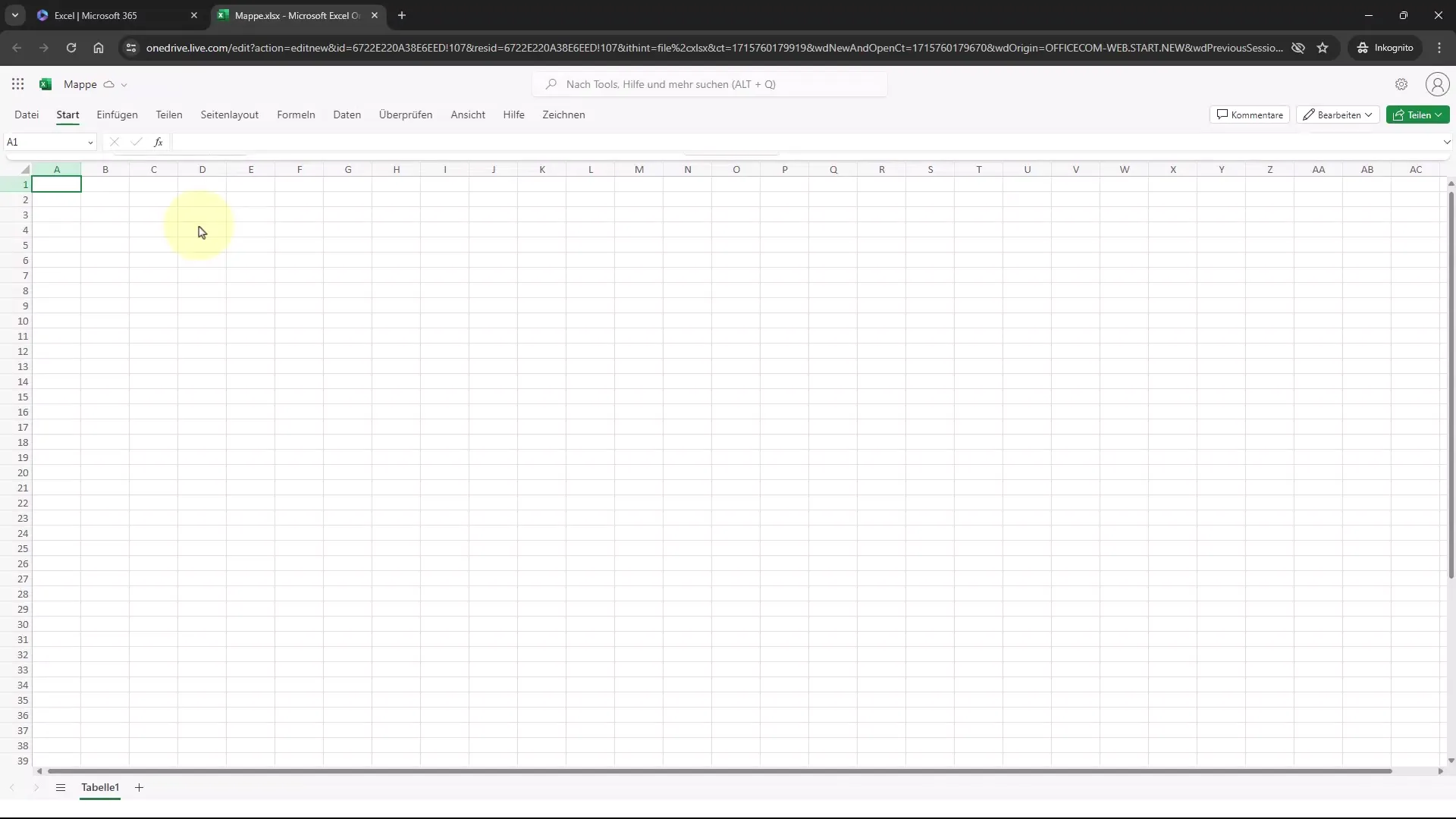
Une table bien formatée peut rendre vos données beaucoup plus attrayantes et améliorer la lisibilité. Tu peux également ajouter des en-têtes et d'autres éléments de design. Petit conseil : si tu appuies sur la touche F11 dans le navigateur, tu es en mode plein écran et il est difficile de voir que tu n'es pas en train de travailler dans la version installée d'Excel, mais dans le navigateur.
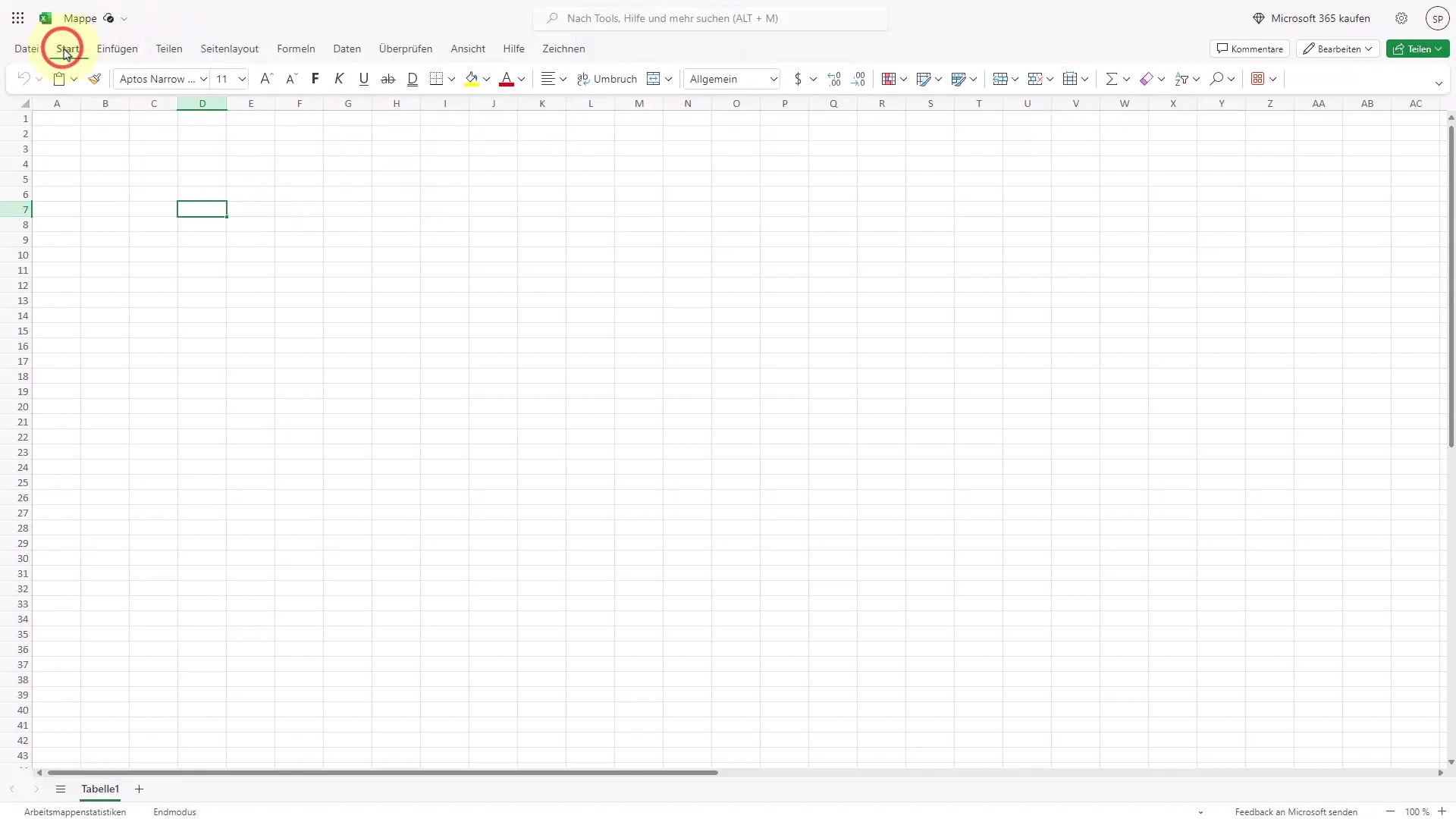
Travailler avec des données et copier
Copier des données entre Excel et d'autres applications est simple et fonctionne de la même manière que dans la version de bureau. Utilise la combinaison de touches "Ctrl + C" pour copier tes données et "Ctrl + V" pour les coller. Cela est particulièrement utile si tu travailles sur différents appareils ou applications.
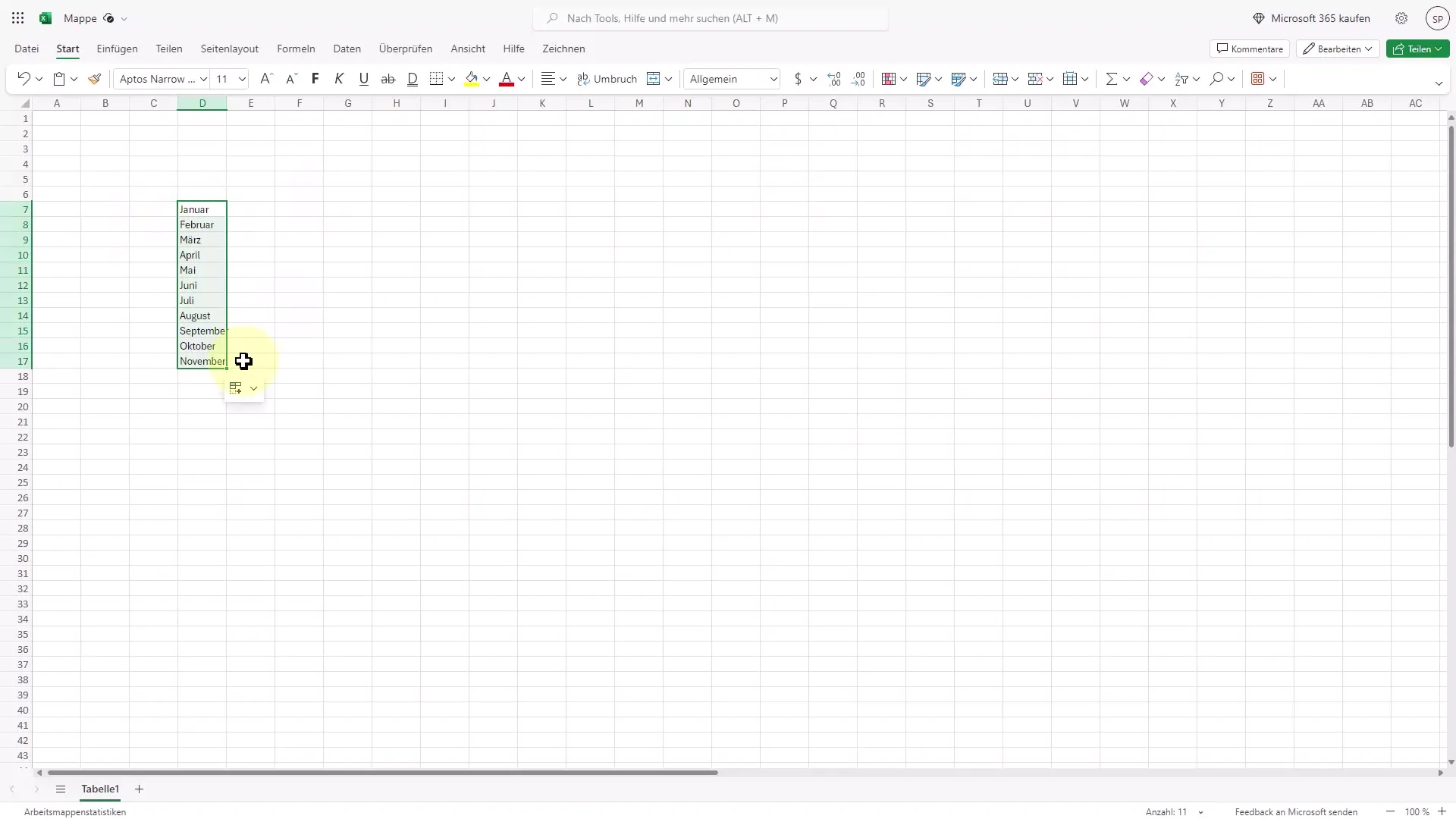
Une fonction intéressante est que tous les fichiers que tu enregistres dans le navigateur sont également disponibles sur ton compte lorsque tu te connectes avec la même adresse e-mail.
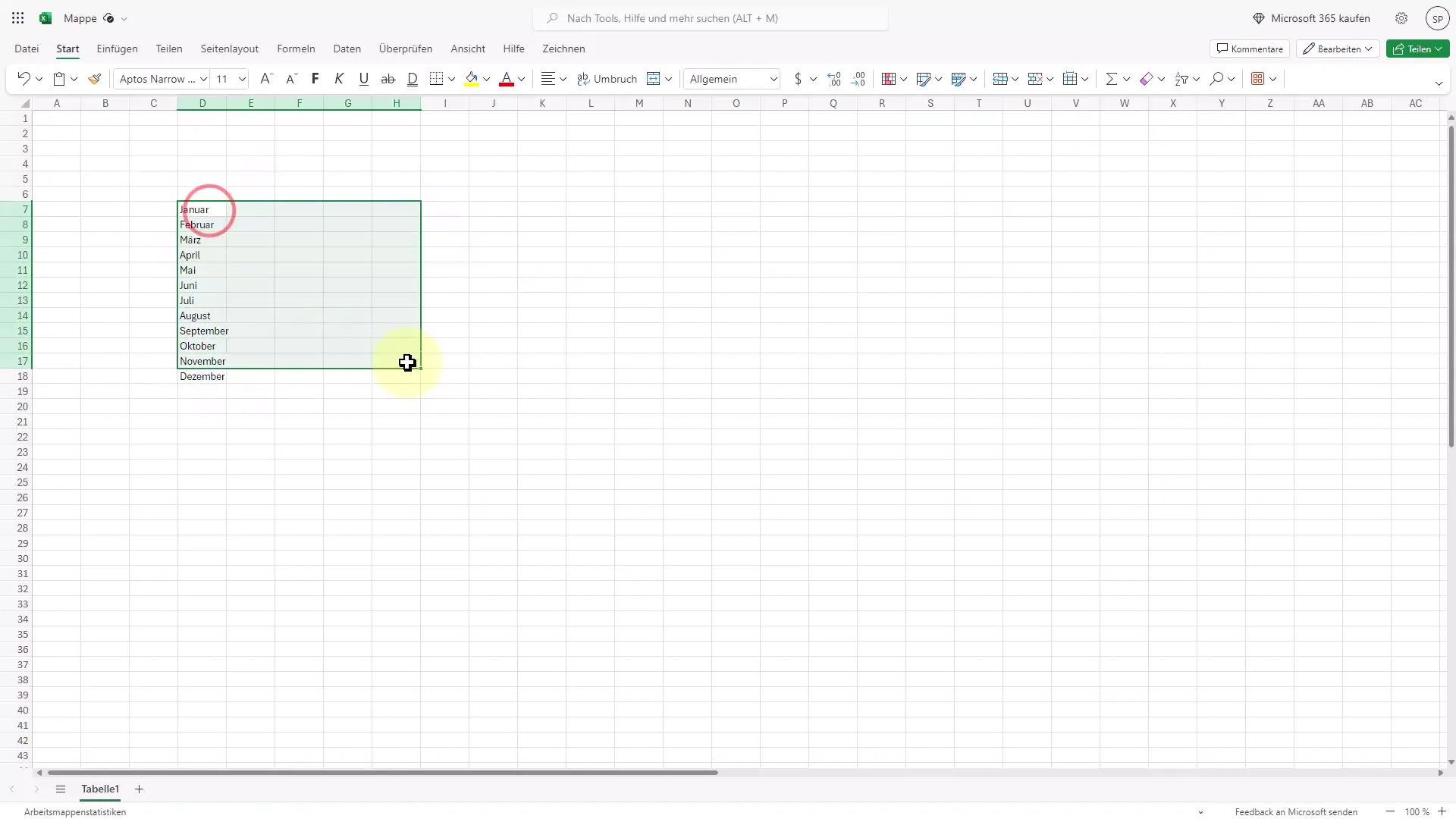
Ainsi, tu peux accéder confortablement à tes documents depuis différents appareils et les continuer à tout moment.
Profitez de la polyvalence des fonctionnalités gratuites
Bien qu'il existe certaines fonctionnalités premium disponibles uniquement dans la version payante, la plupart des fonctionnalités de base sont gratuites. Cela vous permet d'accomplir les tâches essentielles sans avoir à payer pour cela.
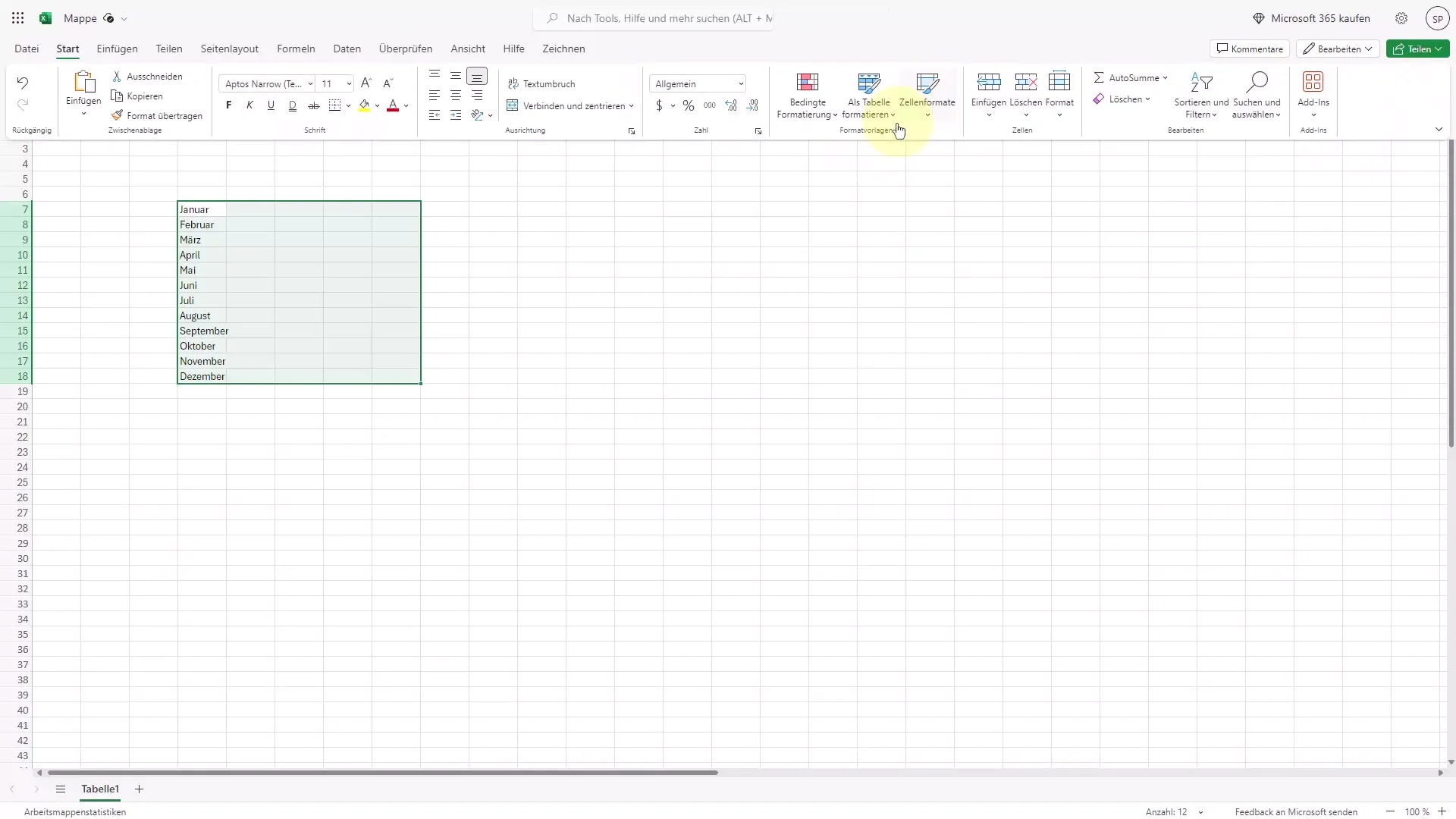
De plus, l'accès n'est pas limité à Excel ; Word, PowerPoint, OneDrive et d'autres outils font également partie de l'offre gratuite.
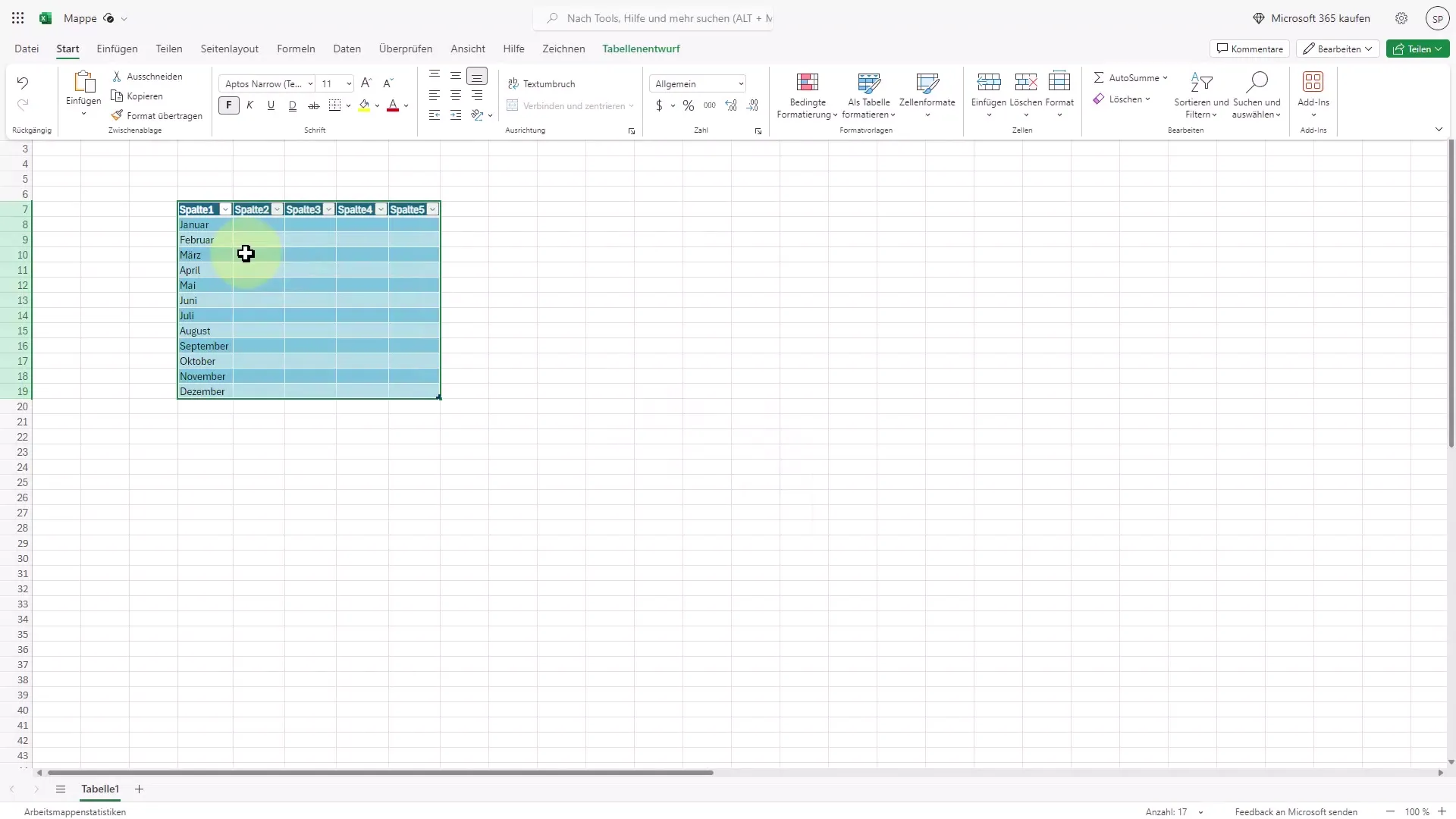
Résumé
Vous savez maintenant comment utiliser Microsoft Office gratuitement sur Internet. Avec une simple inscription, vous avez accès à Excel, Word et d'autres applications qui vous aideront à travailler efficacement et à accomplir vos tâches.


